Installation du logiciel en version monoposte
Remarque : l'installation de la version server est décrite dans dans cet article .
Environnement recommandé
Avant d’installer le logiciel, veuillez vous assurer que votre matériel informatique et votre système d’exploitation correspondent aux exigences minimales décrites dans cet article .
Installation de la version monoposte
Téléchargez le programme depuis le site web http://www.officemaker.ch/download-app ou http://www.bibliomaker.ch/download-app.
Procédez à l’installation du programme Office Maker ou BiblioMaker en démarrant l’installeur que vous avez téléchargé.
| Windows | macOS |
|
L’installeur d’Office Maker crée un dossier OM [Business/Finance/Staff] dans C:\Program Files\ Office Maker\. L’installeur de BiblioMaker crée un dossier BiblioMaker dans C:\Program Files\BiblioMaker\. |
L’installeur d’Office Maker crée un dossier Office Maker dans le dossier Applications au niveau principal du disque et y place le logiciel OM [Business/Finance/Staff]. L’installeur de BiblioMaker crée un dossier BiblioMaker dans le dossier Applications au niveau principal du disque et y place le logiciel BiblioMaker. |
| Le programme d’installation crée des raccourcis du programme Office Maker ou BiblioMaker dans le menu Démarrer, sur le Bureau et dans la barre des tâches. | Si vous le souhaitez, vous pouvez créer et placer sur le bureau ou dans le Dock un alias du programme Office Maker ou BiblioMaker. |
Mises à jour automatiques
Les logiciels Office Maker et BiblioMaker disposent d’une fonction de mise à jour automatique : lorsqu’une nouvelle version est disponible sur notre serveur web, vous en êtes informé et pouvez démarrer la mise à jour d’un clic de souris.
Attention : N’oubliez pas que votre logiciel anti-virus est susceptible de perturber une future mise à jour automatique et nous vous recommandons de prendre toutes les précautions nécessaires pour minimiser ce risque, par exemple en configurant le logiciel anti-virus pour qu’il accepte une modification du dossier Office Maker ou BiblioMaker dans le dossier des programmes. Veuillez consulter le mode d’emploi de votre logiciel anti-virus pour en savoir plus à ce propos.
Une configuration restrictive de l’accès à Internet peut également empêcher une future mise à jour automatique. Assurez-vous auprès de votre administrateur réseau que votre ordinateur dispose d’une connexion à Internet et qu’il puisse se connecter à nos serveurs situés dans les domaines suivants :
- *.officemaker.ch
- *.bibliomaker.ch
- *.microconsulting.ch
Données de démonstration
Lors du premier démarrage du logiciel, le programme affiche un dialogue d’accueil vous permettant d’ouvrir un fichier de données de démonstration contenant des données fictives avec lesquelles vous pouvez vous familiariser avec le logiciel.
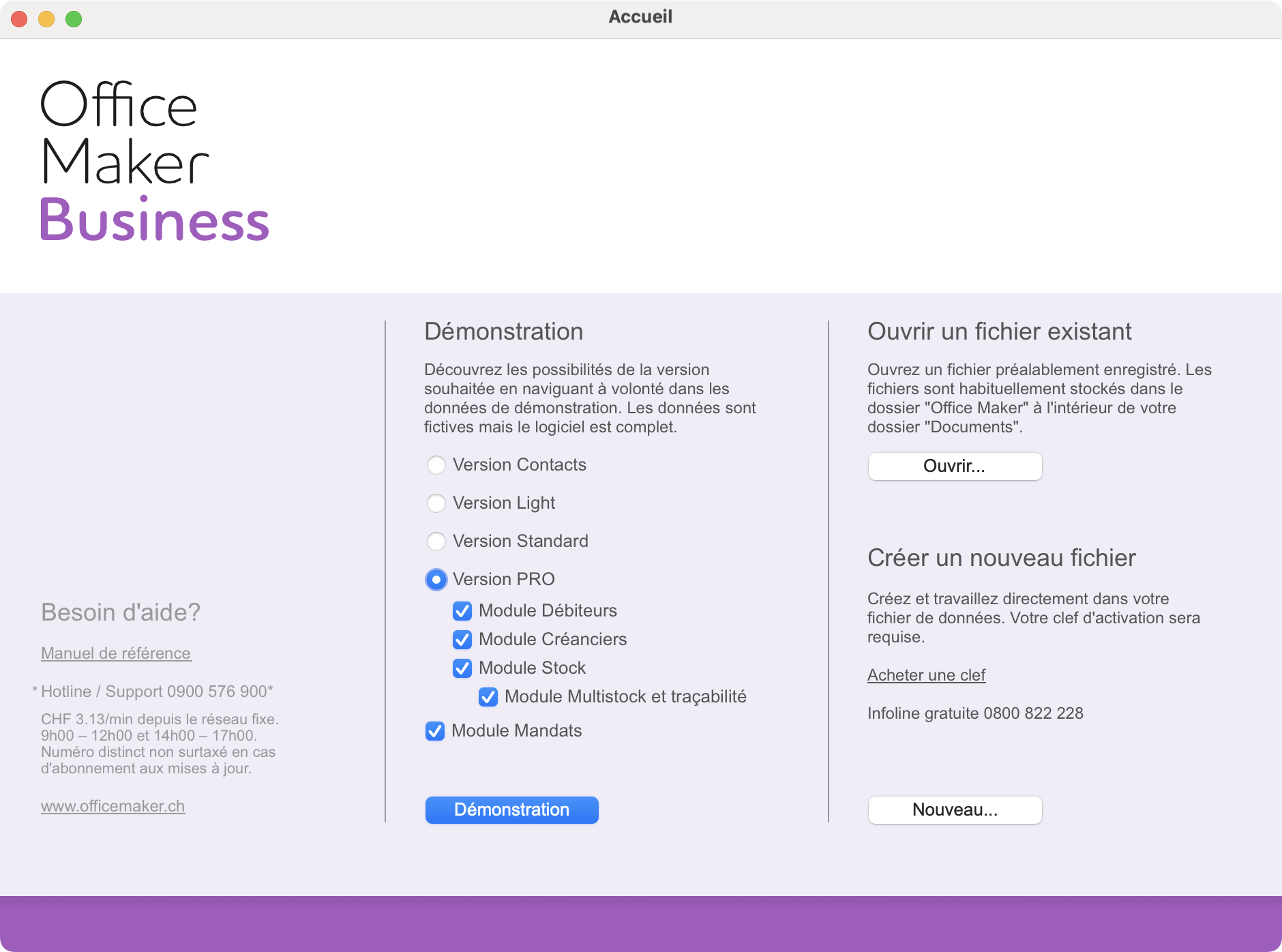
Si vous souhaitez tester le logiciel avec les données de démonstration, sélectionnez la version du logiciel ainsi que les éventuels modules à activer, puis cliquez sur le bouton Démonstration. Ce dialogue apparaît à chaque démarrage du logiciel, vous permettant de tester différentes configurations.
Vous pouvez ouvrir le manuel en appelant la commande Consulter le manuel ou Consulter la documentation du menu Aide.
La saisie de données dans le fichier de données de démonstration est possible, cependant évitez de saisir des données dont vous aurez besoin par la suite. En effet, si vous décidez de faire l’acquisition d’Office Maker ou de BiblioMaker pour votre gestion, vous devrez créer votre propre fichier de données et ne pourrez pas récupérer les données saisies dans le fichier de données de démonstration.
Création du fichier de données
Veuillez consulter cet article .

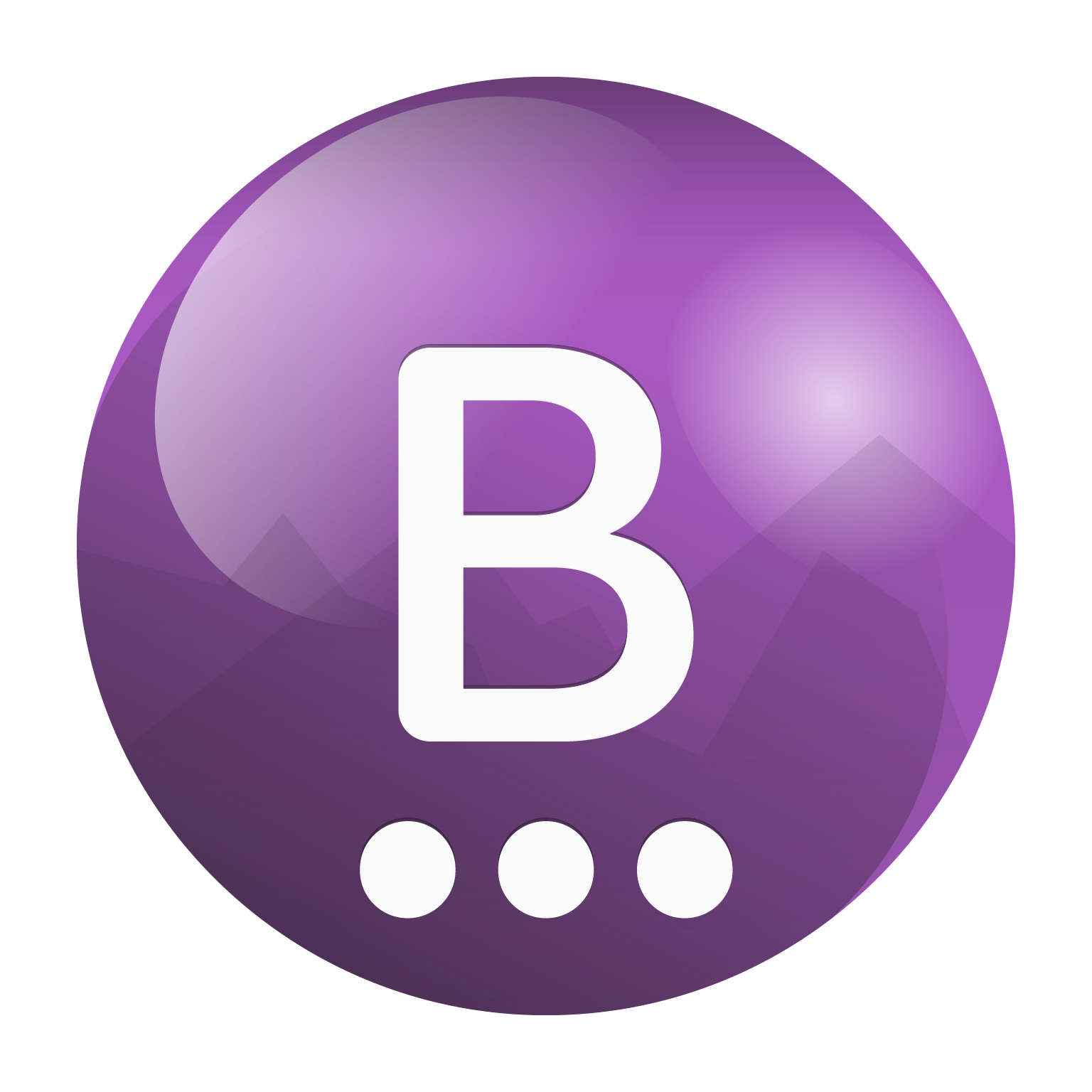
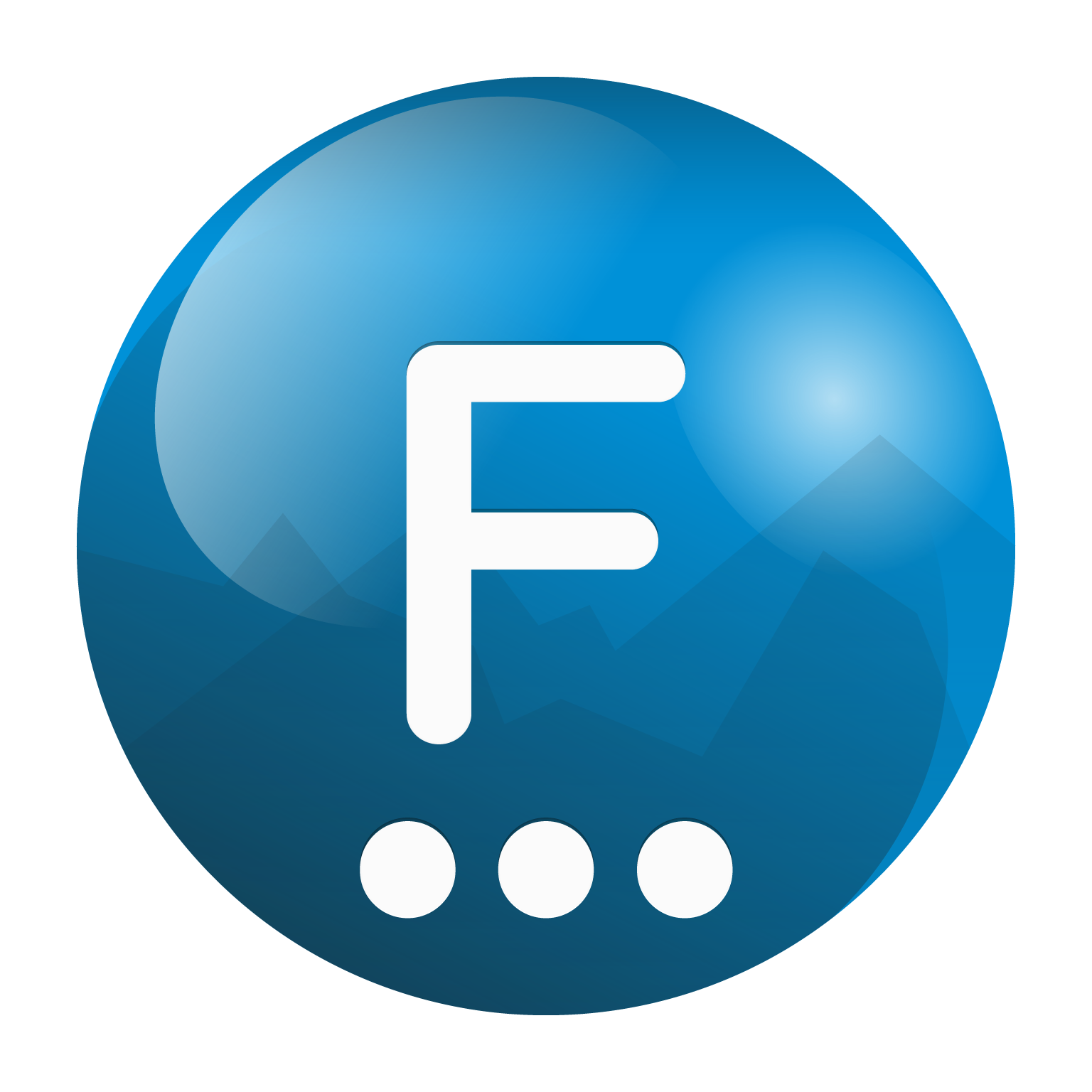
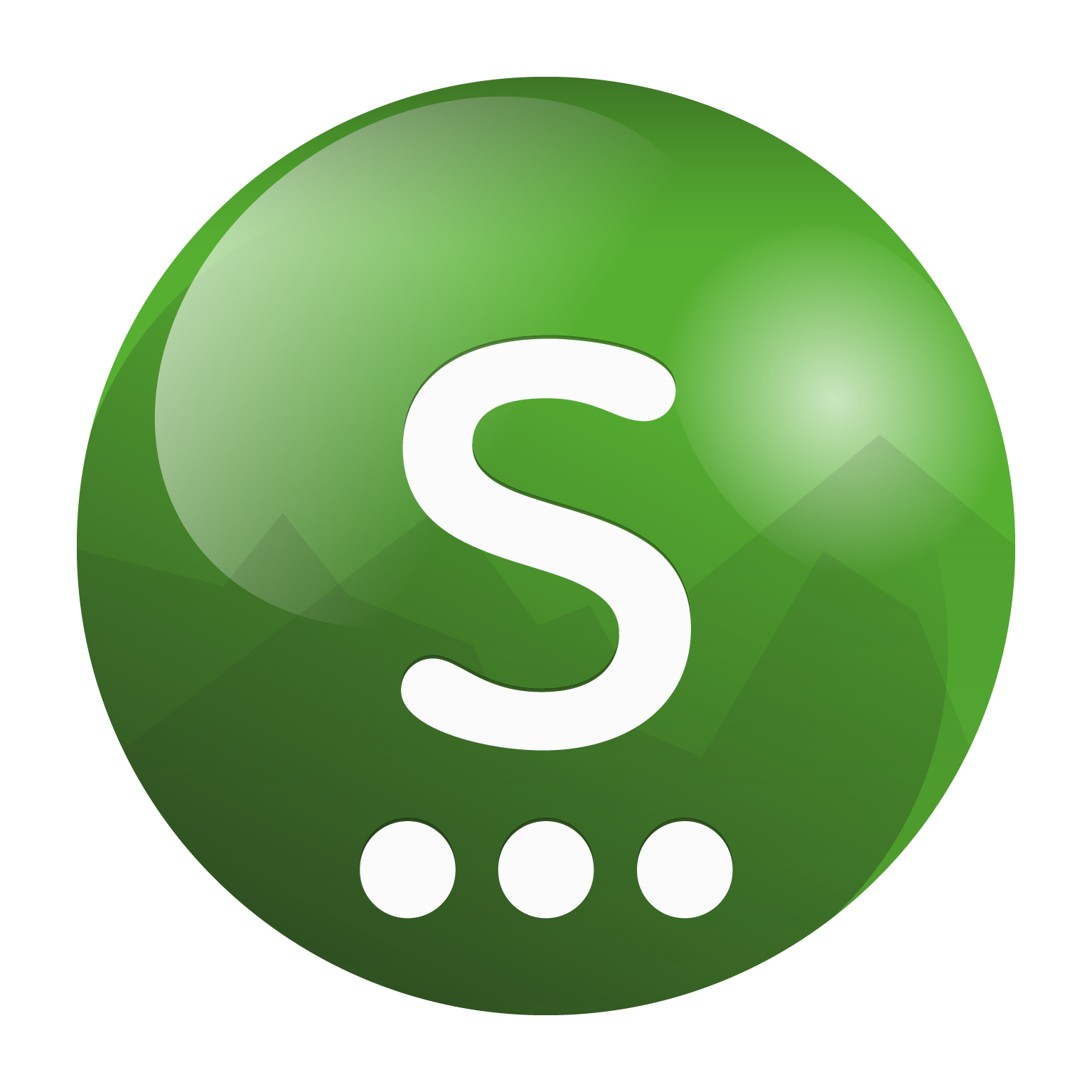

 English
English Deutsch
Deutsch Italiano
Italiano